目次
ページ番号をつける
ページ番号(スライド番号)を付ける方法です。
1.「挿入」→「ヘッダーとフッター」をクリックします。
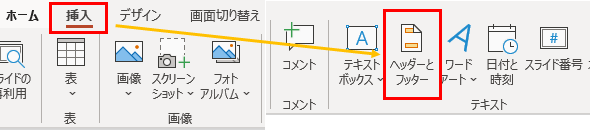
※ヘッダーとフッターの右にある「スライド番号」でも可能です。
2.「スライド番号」にチェックを入れ「すべてに適用」ボタンを押します。
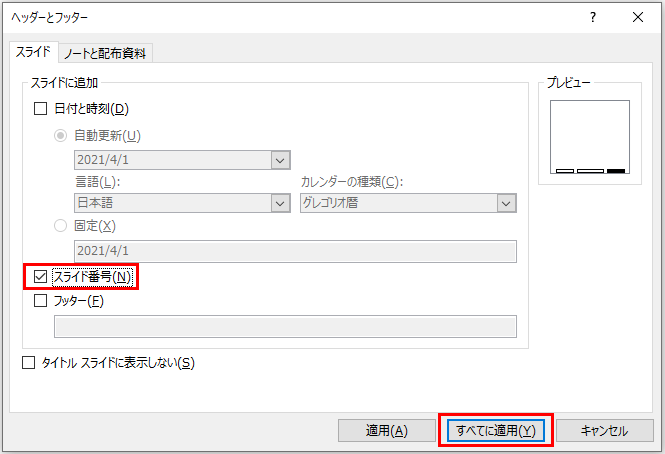
3.各スライドの右下にページ番号が表示されます。
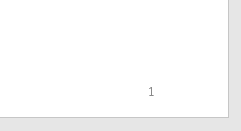
最初のページ(タイトルスライド)にページ番号をつけない
最初のページ(タイトルスライド)にページ番号をつけない方法です。
1.「挿入」→「ヘッダーとフッター」をクリックします。
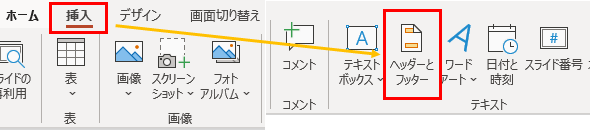
※ヘッダーとフッターの右にある「スライド番号」でも可能です。
2.「スライド番号」と「タイトル スライドに表示しない」にチェックを入れ「すべてに適用」ボタンを押します。
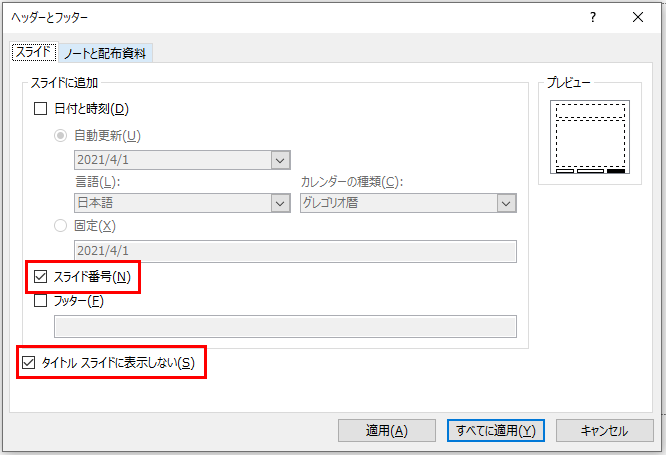
注意:複数ページでも「タイトルスライド」には、ページ番号は表示されません。
タイトルスライドとそれ以外を見分ける方法
1.ページ上(スライド上)で右クリックし、レイアウトを選択します。
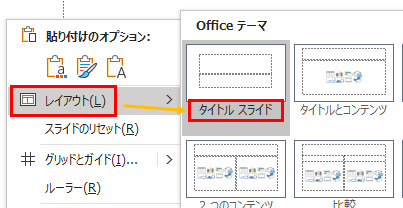
タイトルスライドが選択されていた場合は、タイトルスライドです。
ページ番号を前に詰める方法
タイトルスライドのページ番号は上記手順で非表示になりますが、ページ番号は前に詰まらないのでタイトルスライドの後の2ページ目のページ番号は1が表示されるようにします。
1.「デザイン」→「スライドのサイズ」をクリックします。
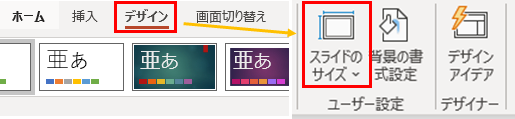
2.「ユーザ設定のスライドのサイズ」をクリックします。
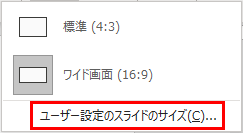
3.「スライド開始番号」を0にすると2ページ目のページ番号が1になります。
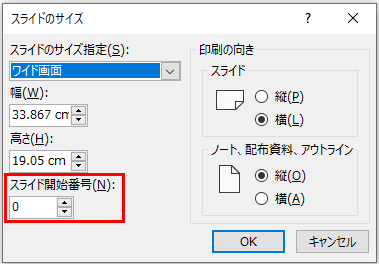
関連の記事
